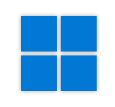Windows 11 Grundkurs kompakt
Kompakt, effizient, einfach und schnell alles Wichtige zu Windows 11 kennenlernen!
Lernen Sie mit diesem Kompaktkurs in kürzester Zeit, wie Sie mit Windows 11 mit Apps umgehen, den Explorer nutzen, Elemente verwalten und Windows optimal einsetzen. Unterstützt mit leicht verständlichen, praxisnahen Beispielen und Tipps zeigen wir Ihnen, wie Sie clever und zielorientiert mit Windows arbeiten. Bereits auf den ersten Seiten lernen Sie anhand eines leicht nachvollziehbaren Beispiels alle grundlegenden Aspekte von Windows kennen – z. B. wie Sie mit Apps arbeiten, die Hilfe aufrufen, das Benutzerkonto wechseln oder wie Sie die Arbeit mit Windows unterbrechen, das Betriebssystem neu starten oder ausschalten. So haben Sie bereits nach dem ersten Kapitel die Grundlagen der Arbeit mit Windows nicht nur verstanden, sondern auch praktisch erfahren.
Nachdem Sie einen Überblick über die grundlegenden Möglichkeiten von Windows erhalten haben, erlernen Sie nach und nach alle wichtigen Windows-Features, die in der späteren Praxis von Bedeutung sein können, etwa mit dem Explorer effizient Elemente verwalten, mit wichtigen Apps arbeiten, mit dem Browser Microsoft Edge im Internet surfen und Windows 11 anpassen. So können Sie Ihre Windows-Kompetenzen ganz nach Bedarf schrittweise ausbauen.
Darüber hinaus leistet Ihnen „Windows 11 – Grundkurs kompakt“ auch als Nachschlagewerk immer wieder wertvolle Dienste.
- Schnelleinstieg und Bedienkonzept
- Grundlegende Techniken
- Explorer
- Elemente verwalten, suchen und teilen
- Windows 11 individuell anpassen
- Nützliche Apps und Funktionen
- Windows-Einstellungen
Zu den Lernthemen in „Windows 11 – Grundkurs kompakt“ erhalten Sie mit BuchPlus Übungsdateien und Lernvideos.
Inhalt:
- IBevor Sie beginnen
- 1Windows 11 kennenlernen
- 1.1Was ist ein Betriebssystem und was sind Apps?
- 1.2Erste Schritte mit Windows 11
- 1.3Apps und Dateien im Startmenü öffnen
- 1.4Windows-Hilfe und Tipps
- 1.5Windows unterbrechen, neu starten oder ausschalten
- 1.6Übung
- 2Desktop und Apps
- 2.1Der erste Blick auf den Desktop
- 2.2Bereiche und Symbole der Taskleiste
- 2.3Apps schnell finden
- 2.4Den Desktop verwenden
- 2.5Dateien speichern
- 2.6Übung
- 3Fenster bedienen
- 3.1Basiswissen Fensterbedienung
- 3.2Fenster anordnen und verschieben
- 3.3Dialogfenster bedienen
- 3.4Befehle aufrufen
- 3.5Übung
- 4Den Explorer kennenlernen
- 4.1Basiswissen Dateien und Ordner
- 4.2Basiswissen Laufwerke und Pfade
- 4.3Den Explorer öffnen
- 4.4Den Explorer bedienen
- 4.5Übung
- 5Den Explorer verwenden
- 5.1Darstellung der Elemente ändern
- 5.2Elemente sortieren und gruppieren
- 5.3Ansichtseinstellungen
- 5.4Übung
- 6Dateien und Ordner verwalten
- 6.1Basiswissen Dateiverwaltung
- 6.2Ordnerstruktur anlegen
- 6.3Dateien und Ordner verwalten
- 6.4Dateien kopieren und verschieben
- 6.5Dateien per Zwischenablage verschieben/kopieren
- 6.6Aktionen per Rechtsklick ausführen
- 6.7Löschen von Dateien und Ordnern (Papierkorb)
- 6.8Aktionen im Explorer widerrufen
- 6.9Dateiverwaltung mit OneDrive
- 6.10Dateien komprimieren (ZIP-Ordner)
- 6.11Externe Speichermedien sicher auswerfen
- 6.12Übungen
- 7Elemente und Informationen suchen
- 7.1Die globale Suche in der Taskleiste verwenden
- 7.2Dateien und Ordner im Explorer suchen
- 7.3Übung
- 8Startmenü und Taskleiste anpassen
- 8.1Das Startmenü anpassen
- 8.2Apps organisieren
- 8.3Die Taskleiste anpassen
- 8.4Widgets verwenden
- 8.5Übungen
- 9Desktop und Sperrbildschirm anpassen
- 9.1Basiswissen Desktopanpassung
- 9.2Dateien und Ordner auf dem Desktop
- 9.3Verknüpfungen hinzufügen
- 9.4Desktopsymbole bestimmen und anordnen
- 9.5Hintergrund, Design und Farben anpassen
- 9.6Mehrere Desktops verwenden
- 9.7Den Sperrbildschirm anpassen
- 9.8Übungen
- 10Apps installieren und deinstallieren
- 10.1Neue Apps aus dem Store beziehen
- 10.2Apps außerhalb des Stores installieren
- 10.3Apps deinstallieren
- 10.4Übung
- 11Internet und Cloud
- 11.1Microsoft Edge im Überblick
- 11.2Webseiten anzeigen
- 11.3Edge anpassen
- 11.4Cloud und mobiles Arbeiten
- 11.5Ordner und Dateien im Web verwalten
- 11.6Elemente für andere freigeben
- 11.7Office im Web
- 11.8Teams und Skype
- 11.9Übung
- 12Systemeinstellungen vornehmen
- 12.1Windows-Einstellungen öffnen
- 12.2Informationen über den Computer anzeigen
- 12.3Lautstärke-Einstellungen
- 12.4Bildschirmauflösung und Skalierung
- 12.5Mehrere Bildschirme verwenden
- 12.6Projizieren
- 12.7Mauseinstellungen
- Nützliche Tastenkombinationen
- Stichwortverzeichnis